iPhone ຂອງທ່ານມີຄວາມຈໍາຕໍ່າ? ຫຼັງຈາກພຽງແຕ່ສອງສາມນາທີຂອງການບັນທຶກ ວິດີໂອ , iPhone ໄດ້ແຈ້ງໃຫ້ເຫັນວ່າຄວາມຊົງຈໍາແມ່ນເຕັມ? ມັນເຮັດໃຫ້ເຈົ້າໃຈຮ້າຍບໍ? ບໍ່ຕ້ອງເປັນຫ່ວງ, ນີ້ແມ່ນວິທີຂະຫຍາຍເວລາບັນທຶກວິດີໂອໃນ iPhone ຂອງທ່ານ.
iPhone ໄດ້ສະເຫມີເປັນຫນຶ່ງໃນອຸປະກອນທີ່ມີລະບົບກ້ອງຖ່າຍຮູບທີ່ດີທີ່ສຸດ. ເທກໂນໂລຍີກ້ອງຖ່າຍຮູບໃນ iPhone ໄດ້ຮັບການພັດທະນາຢ່າງຕໍ່ເນື່ອງໃນໄລຍະປີ, ດັ່ງນັ້ນຮູບພາບວິດີໂອທີ່ບັນທຶກໄວ້ຍັງມີຄວາມສາມາດຂະຫນາດໃຫຍ່, "ກິນເຖິງ" ພື້ນທີ່ຫວ່າງໃນອຸປະກອນ, ດັ່ງນັ້ນເມື່ອທ່ານໃຊ້ iPhone ເພື່ອບັນທຶກຮູບພາບ, ດາວໂຫລດເກມ, ... ທ່ານມັກຈະໄດ້ຮັບການແຈ້ງເຕືອນກ່ຽວກັບພື້ນທີ່ຫວ່າງ.
ການຫຼຸດຜ່ອນຂະຫນາດວິດີໂອແມ່ນຫນຶ່ງໃນວິທີທີ່ຈະແກ້ໄຂຫນ່ວຍຄວາມຈໍາເຕັມໃນ iPhone.
ຄໍາແນະນໍາເພື່ອຫຼຸດຜ່ອນຄວາມອາດສາມາດວິດີໂອໃນ iPhone
ສໍາລັບການບັນທຶກວິດີໂອ
ເຖິງແມ່ນວ່າກັບ iOS 11, Apple ໄດ້ປ່ຽນຮູບແບບຂອງວິດີໂອທີ່ບັນທຶກໄວ້ເປັນ HEIF, ເຊິ່ງເປັນບາດກ້າວສໍາຄັນຕໍ່ກັບການແກ້ໄຂບັນຫາການເກັບຮັກສາໃນ iPhone, ເນື່ອງຈາກວ່າຮູບແບບນີ້ຈະຊ່ວຍໃຫ້ຜູ້ໃຊ້ປະຫຍັດເກືອບເຄິ່ງຫນຶ່ງຂອງຄວາມອາດສາມາດວິດີໂອໄດ້. ແຕ່ເພື່ອປະຫຍັດທີ່ສຸດ, ຜູ້ໃຊ້ຄວນປັບການຕັ້ງຄ່າການປັບຂອບວິດີໂອ, ເພື່ອໃຫ້ຄວາມອາດສາມາດຂອງວິດີໂອທີ່ບັນທຶກໄວ້ມີແສງສະຫວ່າງເທົ່າທີ່ເປັນໄປໄດ້.
ຈາກໜ້າຈໍຫຼັກ, ຜູ້ໃຊ້ເຂົ້າໄປຫາເສັ້ນທາງການຕັ້ງຄ່າ> ຮູບພາບແລະກ້ອງຖ່າຍຮູບ> ການບັນທຶກວິດີໂອ> ຫຼັງຈາກນັ້ນເລືອກເອົາຄວາມລະອຽດ "ພຽງພໍ". ຄວາມລະອຽດຕ່ໍາກວ່າ, ຄວາມອາດສາມາດຂອງວິດີໂອຈະຕໍ່າລົງ.
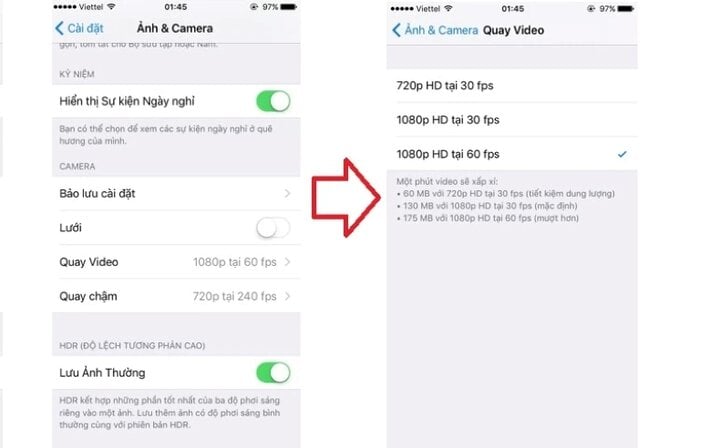
ສໍາລັບວິດີໂອທີ່ບັນທຶກໄວ້
ກັບວິດີໂອທີ່ທ່ານໄດ້ເຮັດ, ທ່ານຈະໃຊ້ຊອບແວພາກສ່ວນທີສາມເອີ້ນວ່າ Telegram ເພື່ອຫຼຸດຜ່ອນຂະຫນາດວິດີໂອ. ຄໍາຮ້ອງສະຫມັກນີ້ອະນຸຍາດໃຫ້ຜູ້ໃຊ້ສາມາດເລືອກຄຸນນະພາບວິດີໂອກ່ອນທີ່ຈະສົ່ງ, ທ່ານສາມາດນໍາໃຊ້ຄຸນນະສົມບັດນີ້ເພື່ອບີບອັດວິດີໂອ. ທ່ານບີບອັດວິດີໂອແລະສົ່ງໃຫ້ຕົວທ່ານເອງ, ຫຼັງຈາກນັ້ນບັນທຶກວິດີໂອ, ແລະລຶບວິດີໂອທີ່ບໍ່ໄດ້ບີບອັດຢູ່ໃນອຸປະກອນຂອງທ່ານ, ຫຼັງຈາກເຮັດດັ່ງນັ້ນ, ຄວາມອາດສາມາດຫນ່ວຍຄວາມຈໍາຈະເພີ່ມຂຶ້ນຍ້ອນຄວາມແຕກຕ່າງລະຫວ່າງ 2 ວິດີໂອ.
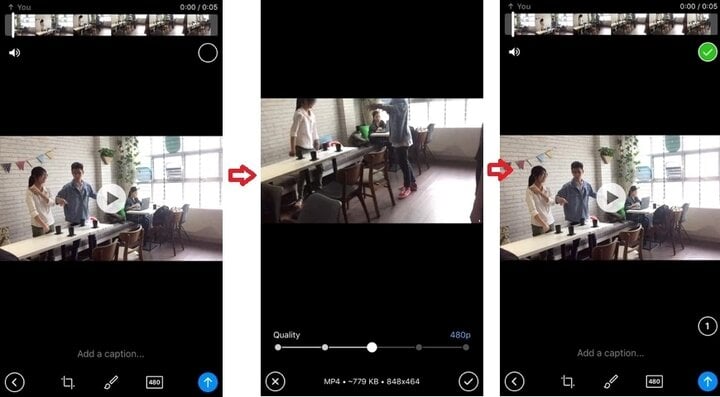
ຫຼຸດຂະໜາດວິດີໂອດ້ວຍໂທລະເລກ.
ຫຼັງຈາກເລືອກວິດີໂອເພື່ອບີບອັດ, ຜູ້ໃຊ້ແຕະທີ່ໄອຄອນຄຸນນະພາບແລະເລືອກຄວາມລະອຽດຄຸນນະພາບທີ່ທ່ານຕ້ອງການ, ຫຼັງຈາກນັ້ນກົດສົ່ງ, ລະບົບຈະບີບອັດວິດີໂອໂດຍອັດຕະໂນມັດໃນລະດັບທີ່ທ່ານຮ້ອງຂໍແລະຫຼັງຈາກນັ້ນສົ່ງມັນ. ຫຼັງຈາກການສົ່ງວິດີໂອ, ທ່ານບັນທຶກວິດີໂອຂ້າງເທິງແລະລົບວິດີໂອທີ່ບໍ່ໄດ້ບີບອັດໃນອຸປະກອນທີ່ຈະເພີ່ມຄວາມສາມາດ iPhone.
ທີ່ມາ








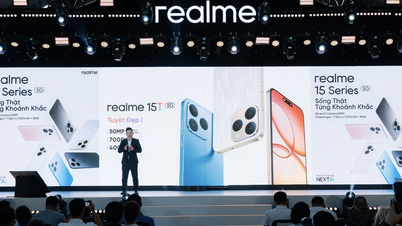

































































































(0)